Connector-Aktionssteuerelement
Sie können das Connector-Aktionssteuerelement verwenden, um einzelne Aktionen innerhalb eines bestimmten Connectors zuzulassen oder zu blockieren.
Melden Sie sich im Power Platform Admin-Center als Systemadministrator an.
Wählen Sie im linken Navigationsbereich Richtlinien>Datenrichtlinien aus.
Wählen Sie eine Richtlinie und dann auf der Befehlsleiste Richtlinie bearbeiten aus.
Wählen Sie im linken Bereich Vordefinierte Connectors aus.
Wählen Sie Weitere Aktionen neben Ihrem Connector und dann Connector konfigurieren>Connector-Aktionen aus.
Anmerkung
Sie können Connector-Aktionen für alle sperrbaren Connectors konfigurieren, aber nicht für unsperrbare Connectors und benutzerdefinierte Connectors.
Verwenden Sie den Seitenbereich, um bestimmte Aktionen zuzulassen oder abzulehnen.
Sie können auch die Standardeinstellungen für Konnektoraktionen auf „Zulassen“ oder „Ablehnen“ für alle neuen Connector-Aktionen festlegen, die dem Connector in Zukunft hinzugefügt werden.
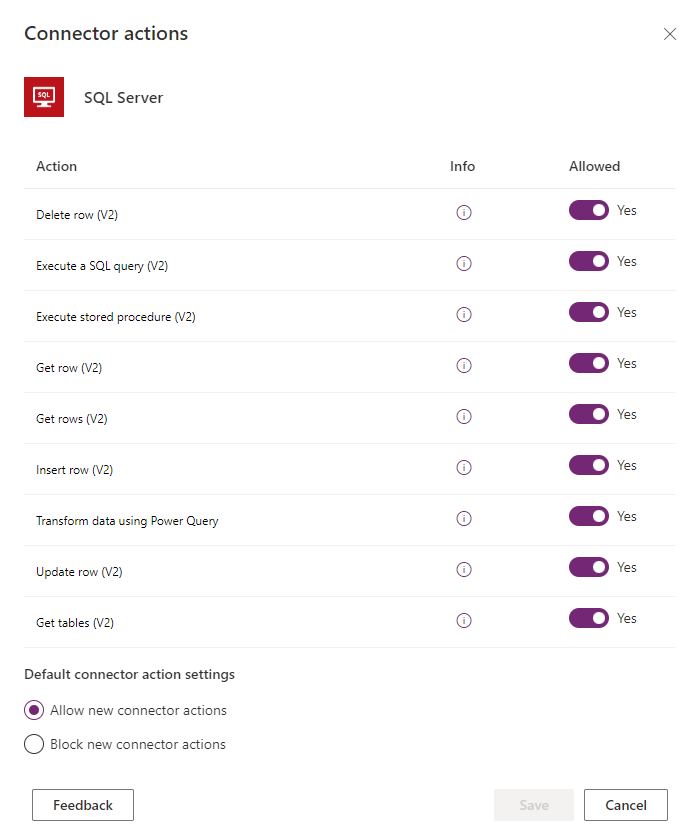
Bekannte Einschränkungen
Administratoren benötigen Erstellerzugriff auf Power Apps
Die Liste der Connector-Aktionen wird durch Aufrufe an Power Apps im Namen des Administrators abgerufen. Der Administrator muss sich bei Power Apps anmelden und Zugriff haben, um den Benutzereinwilligungsprozess abzuschließen. Wenn der Administrator keinen Zugriff auf Power Apps hat, dann wird die Liste der Connector-Aktionen nicht abgerufen.
Power Apps erneut veröffentlichen
Manche Power Apps, die vor dem 1. Oktober 2020 veröffentlicht wurden, müssen für Connector-Aktionsregeln erneut veröffentlicht werden, um die Verhinderung von Datenverlust (Data Loss Prevention, DLP) durchzusetzen.
Dieses Skript hilft Administratoren und Entwicklern dabei, die Apps zu identifizieren, die erneut veröffentlicht werden müssen.
Add-PowerAppsAccount
$GranularDLPDate = Get-Date -Date "2020-10-01 00:00:00Z"
ForEach ($app in Get-AdminPowerApp){
$versionAsDate = [datetime]::Parse($app.LastModifiedTime)
$olderApp = $versionAsDate -lt $GranularDLPDate
$wasBackfilled = $app.Internal.properties.executionRestrictions -ne $null -and $app.Internal.properties.executionRestrictions.dataLossPreventionEvaluationResult -ne $null -and ![string]::IsNullOrEmpty($app.Internal.properties.executionRestrictions.dataLossPreventionEvaluationResult.lastAdvancedBackfillDate)
If($($olderApp -and !$wasBackfilled)){
Write-Host "App must be republished to be Granular DLP compliant: " $app.AppName " " $app.Internal.properties.displayName " " $app.Internal.properties.owner.email
}
Else{
Write-Host "App is already Granular DLP compliant: " $app.AppName
}
}
PowerShell-Unterstützung für Connector-Aktionssteuerung
Rufen Sie eine Liste der verfügbaren Aktionen für einen Connector mithilfe von Get-AdminPowerAppConnectorAction ab.
Get-AdminPowerAppConnectorAction
Zum Beispiel:
Get-AdminPowerAppConnectorAction -ConnectorName shared_msnweather
| Kennung | typ | Eigenschaften |
|---|---|---|
| HeutigeVorhersage | Microsoft.ProcessSimple/APIs/apiOperations | Rufen Sie die Vorhersage für den aktuellen Tag an einem bestimmten Ort ab. |
| BeiÄnderungAktuellesWetter | Microsoft.ProcessSimple/APIs/apiOperations | Löst einen neuen Flow aus, wenn sich die angegebene Wettermessung ändert. |
| AktuellesWetter | Microsoft.ProcessSimple/APIs/apiOperations | Rufen Sie das aktuelle Wetter für einen Ort ab. Visibility=advanced |
| VorhersageFürMorgen | Microsoft.ProcessSimple/APIs/apiOperations | Rufen Sie die Vorhersage für den morgigen Tag an einem bestimmten Ort ab. |
| BeiÄnderungAktuellerBedingungen | Microsoft.ProcessSimple/APIs/apiOperations | Löst einen neuen Flow aus, wenn sich die Bedingungen für einen Standort ändern. |
Connector-Aktionsregeln für eine Richtlinie konfigurieren
Das Objekt, das Connector-Aktionsregeln für eine Richtlinie enthält, wird im Folgenden als „Connector-Konfigurationen“ bezeichnet.
Das Connector-Konfigurationsobjekt hat die folgende Struktur:
$ConnectorConfigurations = @{
connectorActionConfigurations = @( # array – one entry per connector
@{
connectorId # string
actionRules = @( # array – one entry per rule
@{
actionId # string
behavior # supported values: Allow/Block
}
)
defaultConnectorActionRuleBehavior # supported values: Allow/Block
}
)
}
Abrufen vorhandener Connectorkonfigurationen für eine DLP-Richtlinie
Get-PowerAppDlpPolicyConnectorConfigurations
Connectorkonfigurationen für eine DLP-Richtlinie erstellen
New-PowerAppDlpPolicyConnectorConfigurations
Connectorkonfigurationen für eine DLP-Richtlinie aktualisieren
Set-PowerAppDlpPolicyConnectorConfigurations
Beispiel
Ziel:
- Blockieren der Aktionen TodaysForecast und CurrentWeather des Connectors MSN Weather; alle anderen Aktionen zulassen.
- Zulassen der Aktion GetRepositoryById des Connectors GitHub; alle anderen Aktionen blockieren.
Notiz
In den folgenden Cmdlets bezieht sich PolicyName auf die eindeutige GUID. Sie können die DLP-GUID abrufen, indem Sie das Get-DlpPolicy-Cmdlet ausführen.
$ConnectorConfigurations = @{
connectorActionConfigurations = @(
@{
connectorId = "/providers/Microsoft.PowerApps/apis/shared_msnweather"
actionRules = @(
@{
actionId = "TodaysForecast"
behavior = "Block"
},
@{
actionId = "CurrentWeather"
behavior = "Block"
}
)
defaultConnectorActionRuleBehavior = "Allow"
},
@{
connectorId = "/providers/Microsoft.PowerApps/apis/shared_github"
actionRules = @(
@{
actionId = "GetRepositoryById"
behavior = "Allow"
}
)
defaultConnectorActionRuleBehavior = "Block"
}
)
}
New-PowerAppDlpPolicyConnectorConfigurations -TenantId $TenantId -PolicyName $PolicyName -NewDlpPolicyConnectorConfigurations $ConnectorConfigurations
